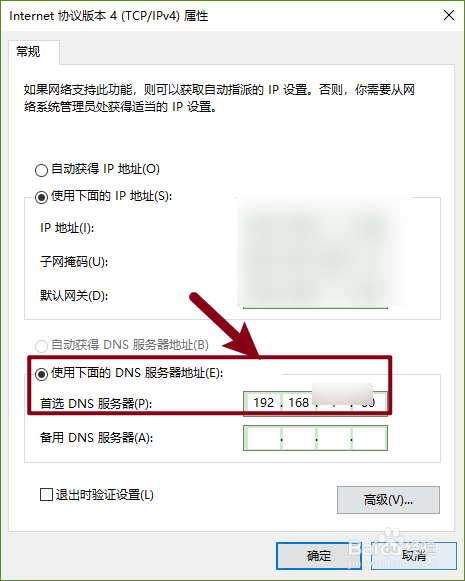1、首先,点击系统右下角的【网络连接图标】
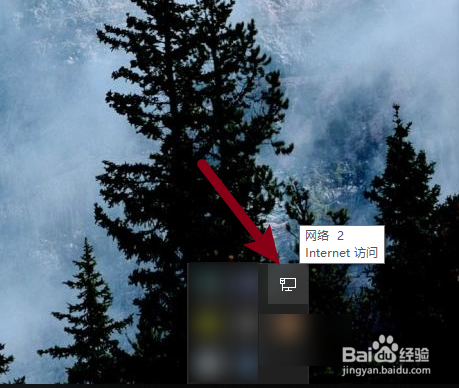
2、然后,点击【网络和Internet设置】

3、然后,点击【更改适配器选项】
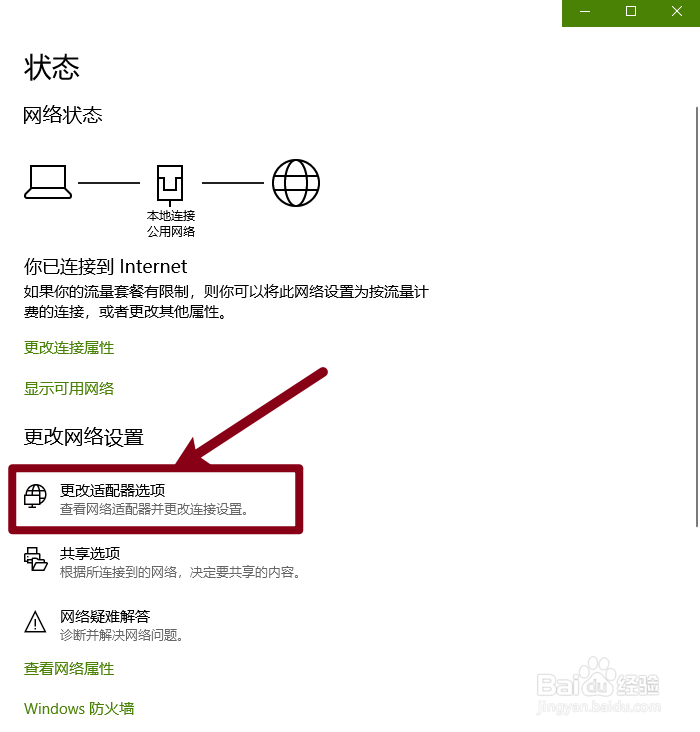
4、接着,点击【本地连接】
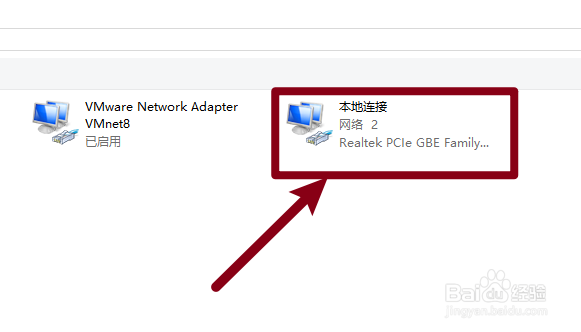
5、下一步,点击【属性】
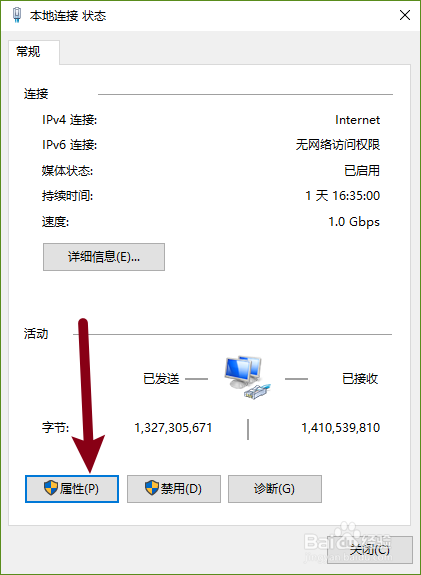
6、下一步,点击【Internet协议版本4】
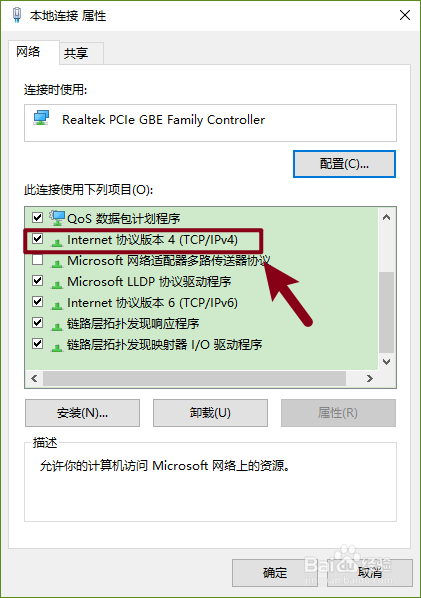
7、最后,就可以设置【DNS服务器的地址】了
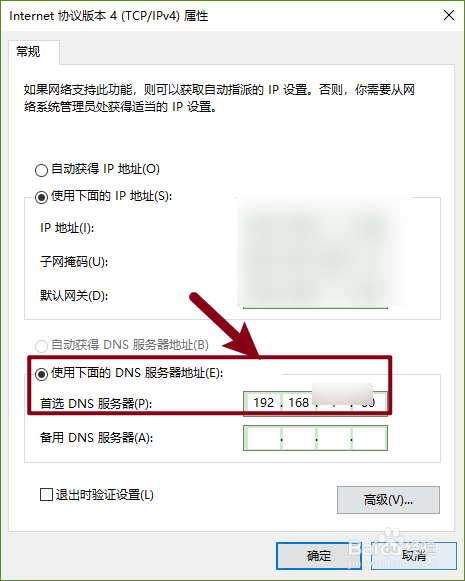
时间:2024-10-31 19:17:01
1、首先,点击系统右下角的【网络连接图标】
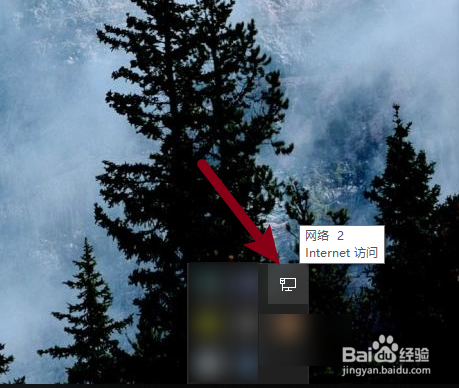
2、然后,点击【网络和Internet设置】

3、然后,点击【更改适配器选项】
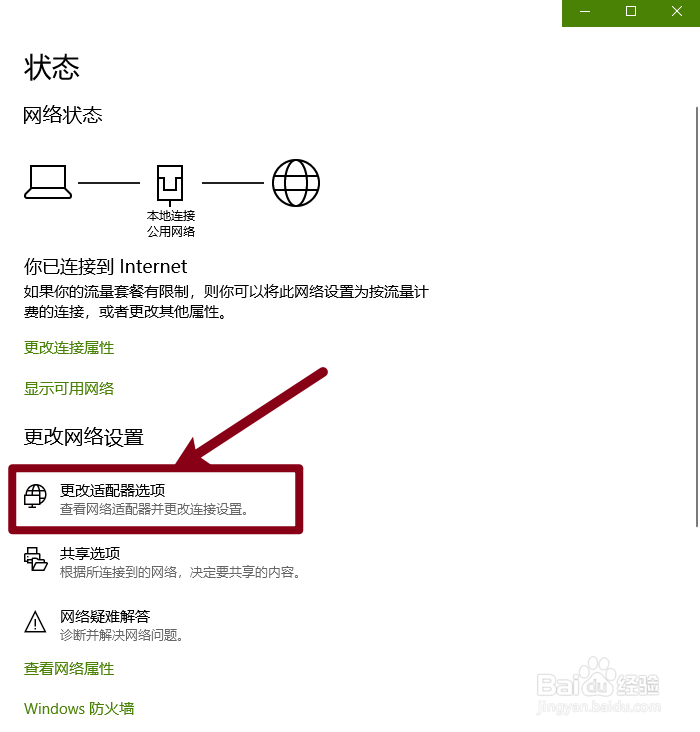
4、接着,点击【本地连接】
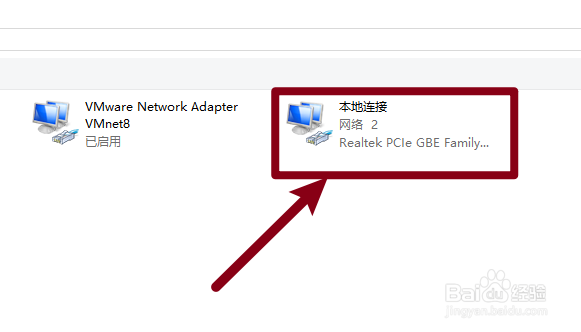
5、下一步,点击【属性】
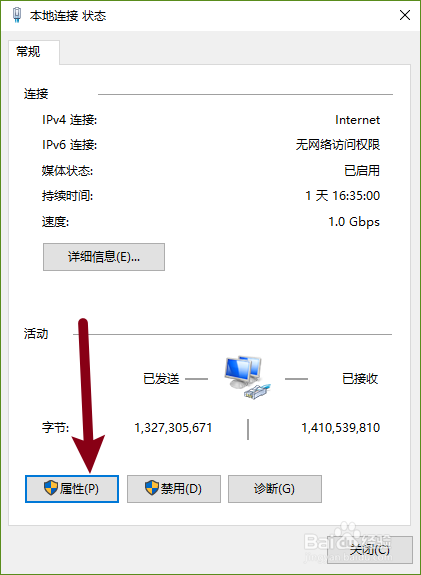
6、下一步,点击【Internet协议版本4】
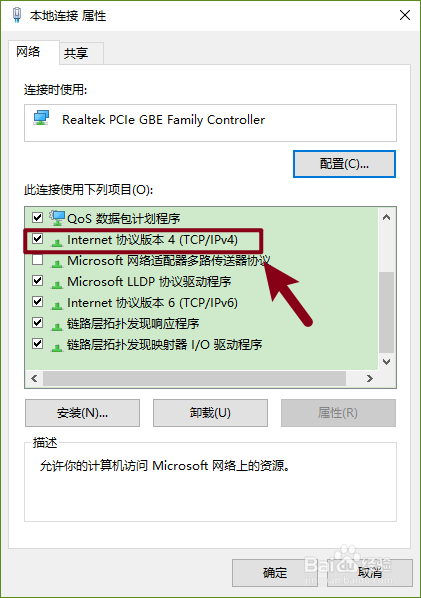
7、最后,就可以设置【DNS服务器的地址】了